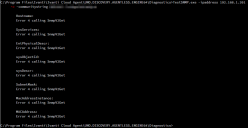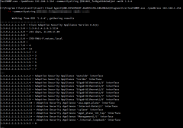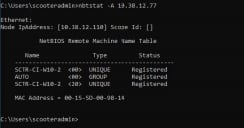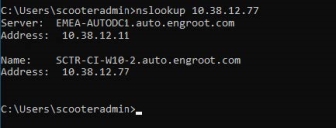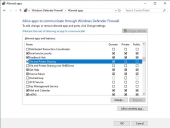Устранение проблем обнаружения
Программа обнаружения без агентов
Безагентная удаленная инвентаризация
Информация об инвентаризации без агентов собирается посредством копирования некоторых временных файлов на удаленное устройство. Для этого необходимы учетные данные администратора на целевых устройствах для аутентификации.
Поиск и устранение неисправностей: Выполните вход на устройство представителя развертывания без агента и попытайтесь получить доступ к целевому ресурсу администратора через путь UNC:
Пример: \\10.1.2.3\c$
Если это подключение требует аутентификации, попытайтесь выполнить ее с теми же учетными данными, которые были указаны для программы обнаружения без агентов.
SNMP
В папке Diagnostics в подпапке UNO.DISCOVERY.AGENTLESS.ENGINE64 находится отдельная программа, которую можно использовать для проверки работы SNMP с устройства без агента. Это позволяет выполнять специальные запросы:
- Запустите командную строку администратора.
- Перейдите C:\Program Files\Ivanti\Ivanti Cloud Agent\UNO.DISCOVERY.AGENTLESS.ENGINE64\Diagnostics
- Используйте TestSNMP.exe с параметрами -scanDevice -ipaddress и -communitystring.
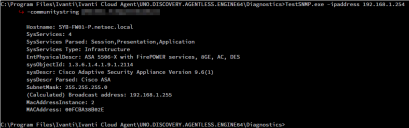
Если команды TestSNMP не смогут получить данные SNMP, будет отображено Error LIBSNMP_CLASS_TIMEOUT calling SnmpGet:
Для запросов с ошибками проверьте следующее:
- Настройки SNMP на устройстве
- Используемый IP-адрес
- Используемую строку сообщества
- Брандмауэры/списки доступа
- Маршрутизацию
Вы также можете просто проверить устройство для получения всех идентификаторов объектов ниже определенного места в иерархии с помощью параметра -walkDevice вместо
-scanDevice. Укажите начальную точку для ограничения действия команды walk определенной ветвью иерархии MIB. Если вы не укажете начальную точку, будет пройдено все дерево.
Пример SNMP версии 3:
Программа обнаружения
Обнаружение имен
ПО Ivanti Neurons for Discovery использует NetBIOS и DNS для преобразования обнаруженных IP-адресов в имена. Компонент NetBIOS должен быть включен на обнаруженном устройстве, а также доступен для взаимодействия и успешного выполнения запросов. Для обнаружения DNS-имен программе обнаружения известен только IP-адрес, поэтому для записи 'ptr', соответствующей IP-адресу, требуется обратный поисковый запрос DNS. Этот запрос не выполняется непосредственно для обнаруженного IP-адреса. Вместо этого выполняется запрос, отправляемый на DNS-сервер из настроек TCP/IP предпочтительного адаптера.
NetBIOS
На устройстве обнаружения попробуйте использовать запрос имени NetBIOS для преобразования IP-адреса в имя хоста.
Пример: nbtstat -A 10.38.12.77
В случае успеха это должно отображать имя NetBIOS, как в следующем примере:
Возможные причины ошибки:
- Функция NetBIOS выключена: Проверьте настройки WINS/DHCP для адаптера на уделенном устройстве.
- Функция NetBIOS блокирована брандмауэром: Проверьте настройки брандмауэра на удаленном устройстве.
DNS
На устройстве обнаружения попробуйте использовать обратный запрос поиска DNS для преобразования IP-адреса в полное доменное имя.
Пример: nslookup 10.38.12.77
В случае успеха должно отобразиться полное имя компьютера - см. следующий пример:
Возможные причины ошибки:
- Не была создана зона обратного поиска DNS-сервером для подсети.
- Нет записей для устройства.
Операционная система
Операционная система определяется с помощью технологии отпечатков O/S Fingerprinting. Это зависит от открытых портов TCP и UDP для возможности получения отпечатка операционной системы. Если используется брандмауэр, запрещающий доступ к нужным портам, получение отпечатков может оказаться неудачным.
Пример: Устройство Windows 10 получило отпечаток, подобный FreeBSD. Это может быть связано с тем, что устройство блокировано, и команда nmap не может определить блокированные порты. Основная причина заключается в том, что профиль локального брандмауэра не разрешает доступ к файлам и принтерам.
Разрешите доступ к общему ресурсу файлов и принтеров для необходимого профиля:
Панель управления > Система и безопасность > Брандмауэр Защитника Windows > Разрешить приложение или функцию через брандмауэр Защитника Windows: